Windows10のプロダクトキーを見つける方法
公開: 2021-04-20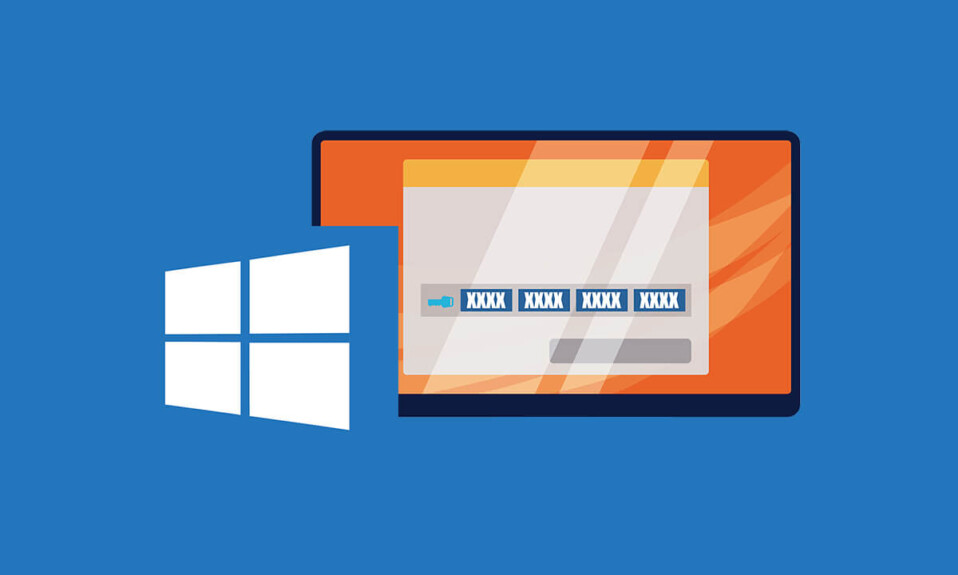
Windowsオペレーティングシステムは、パーソナルコンピュータの機能を完全に異なるレベルに引き上げました。 MicrosoftベースのOSは、市場で最も便利でユーザーフレンドリーで効率的なオペレーティングシステムです。 ただし、WindowsをPCにインストールするには、すべてのWindowsシステムに固有の25文字のコードであるプロダクトキーが必要です。 デバイスのプロダクトキーを見つけるのに苦労している場合は、ここで検索を終了します。 先読みして、Windows10のプロダクトキーを見つける方法を見つけてください。
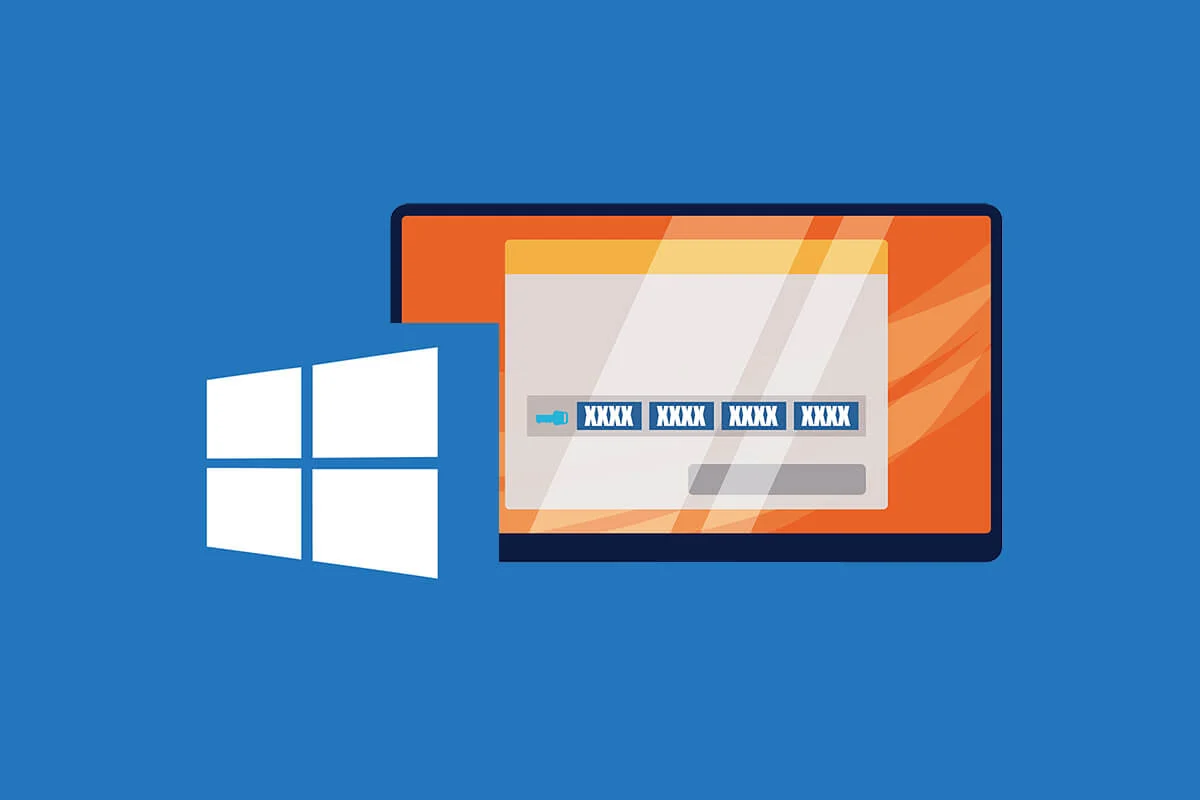
コンテンツ
- Windows10のプロダクトキーを見つける方法
- Windows 10のプロダクトキーを見つける必要があるのはなぜですか?
- 方法1:PowerShellコマンドウィンドウを使用してキーを検索する
- 方法2:ProduKeyアプリを使用してプロダクトキーを取得する
- 方法3:VBSファイルを使用してWindowsレジストリにアクセスする
- 方法4:Windows10製品ボックスおよびその他の関連ドキュメントを確認します
- 追加のヒント
Windows10のプロダクトキーを見つける方法
Windows 10のプロダクトキーを見つける必要があるのはなぜですか?
Windows 10デバイスのプロダクトキーは、オペレーティングシステムを本物にするものです。 これがWindowsのスムーズな機能の背後にある理由であり、システムの保証を利用するのに役立ちます。 Windowsを再インストールするときにプロダクトキーが必要になる場合があります。これは、本物のコードだけがOSを正しく機能させるためです。 さらに、プロダクトキーを知ることは常にプラスのポイントです。 デバイスがいつ機能を停止するかはわかりません。デバイスを再度実行するには、プロダクトキーが必要です。
方法1:PowerShellコマンドウィンドウを使用してキーを検索する
Microsoftは、プロダクトキーが誤って遭遇する可能性のあるものではないことを確認しています。 これは、デバイスのID全体を構成し、システムに安全に組み込まれます。 ただし、PowerShellコマンドウィンドウを使用して、プロダクトキーを取得し、後で参照できるようにメモしておくことができます。
1.Windowsデバイスの[スタート]メニューの横にある検索バーに移動します。
![]()
2. PowerShellを検索し、WindowsPowerShellアプリケーションを開きます。

3.または、デスクトップでShiftキーを押しながら、マウスの右クリックボタンを押します。 オプションから、[ PowerShellウィンドウを開く]をクリックしてコマンドウィンドウにアクセスします。
![[ここでPowerShellウィンドウを開く]をクリックして、コマンドウィンドウにアクセスします](/uploads/article/1301/9sBEfeummu3Z9c4R.jpg)
4.コマンドウィンドウで、次のコードを入力します: (Get-WmiObject -query'select * from SoftwareLicensingService ')。OA3xOriginalProductKey次に、Enterをクリックしてコードを実行します。

5.コードが実行され、Windowsオペレーティングシステムの本物のプロダクトキーが表示されます。 キーを書き留めて、安全に保管してください。
方法2:ProduKeyアプリを使用してプロダクトキーを取得する
NirSoftのProduKeyアプリは、デバイス上のすべてのソフトウェアのプロダクトキーを表示するように設計されています。 このソフトウェアは非常に使いやすく、コーディングスキルをテストしなくてもプロダクトキーを見つけるのに役立ちます。 ProduKeyを使用してWindows10のプロダクトキーを見つける方法は次のとおりです。
1.所定のリンクに移動し、ProduKeyzipファイルをPCにダウンロードします。
2.ファイルを抽出し、アプリケーションを実行します。
3.ソフトウェアは、Windows10およびMicrosoftOfficeに関連付けられているプロダクトキーを表示します。

4. ProduKeyソフトウェアを使用して、起動していないWindowsアプリケーションのプロダクトキーを見つけることもできます。
5.ハードディスクを故障したコンピュータから引き出すか、専門家に持って行ってもらいます。
6.ハードディスクを取り外したら、動作中のPCに接続し、ProduKeyアプリケーションを実行します。
7.ソフトウェアの左上隅にある[ファイル]をクリックしてから、[ソースの選択]をクリックします。
![左上隅にある[ファイル]をクリックしてから、[ソースの選択]、[ソースの選択]の順にクリックします。 Windows10のプロダクトキーを探す](/uploads/article/1301/NZR9TmpbRLnsqSYx.jpg)

8. [外部Windowsディレクトリからプロダクトキーをロードする]をクリックし、PCを参照して、接続したばかりのハードディスクを選択します。
![[外部のWindowsディレクトリからプロダクトキーを読み込む]をクリックします](/uploads/article/1301/uHWr9jISKIHhplk5.jpg)
9. [ OK]をクリックすると、停止したPCのプロダクトキーがレジストリから取得されます。
また読む:ソフトウェアなしでWindows10をアクティベートする方法
方法3:VBSファイルを使用してWindowsレジストリにアクセスする
この方法は、Windowsレジストリからプロダクトキーを具体的に見つけて、ポップアップウィンドウに表示するのに役立ちます。 Windowsレジストリを使用することは、大量のコードを必要とするため、少し高度な方法ですが、ここからコードをコピーできるため、心配する必要はありません。 Windowsレジストリにアクセスして、プロダクトキーを見つける方法は次のとおりです。
1. PCで新しいTXTドキュメントを作成し、次のコードをコピーして貼り付けます。
WshShell = CreateObject( "WScript.Shell")を設定します MsgBoxConvertToKey(WshShell.RegRead( "HKLM \ SOFTWARE \ Microsoft \ Windows NT \ CurrentVersion \ DigitalProductId")) 関数ConvertToKey(Key) Const KeyOffset = 52 i = 28 Chars = "BCDFGHJKMPQRTVWXY2346789" 行う Cur = 0 x = 14 行う Cur = Cur * 256 Cur = Key(x + KeyOffset)+ Cur Key(x + KeyOffset)=(Cur \ 24)そして255 Cur = Cur Mod 24 x = x -1 x> = 0の間にループ i = i -1 KeyOutput = Mid(Chars、Cur + 1、1)&KeyOutput If(((29 --i)Mod 6)= 0)And(i <> -1)Then i = i -1 KeyOutput = "-"&KeyOutput 終了する場合 i> = 0の間にループする ConvertToKey = KeyOutput 終了機能
2. TXTドキュメントの左上隅にある[ファイル]をクリックしてから、[名前を付けて保存]をクリックします。
![TXTドキュメントの左上隅にある[ファイル]をクリックしてから、[名前を付けて保存]をクリックします。](/uploads/article/1301/YcW7vFhIm8bGUnUH.jpg)
3.次の名前でファイルを保存します:product。 vbs
注: .VBS拡張子は非常に重要です。
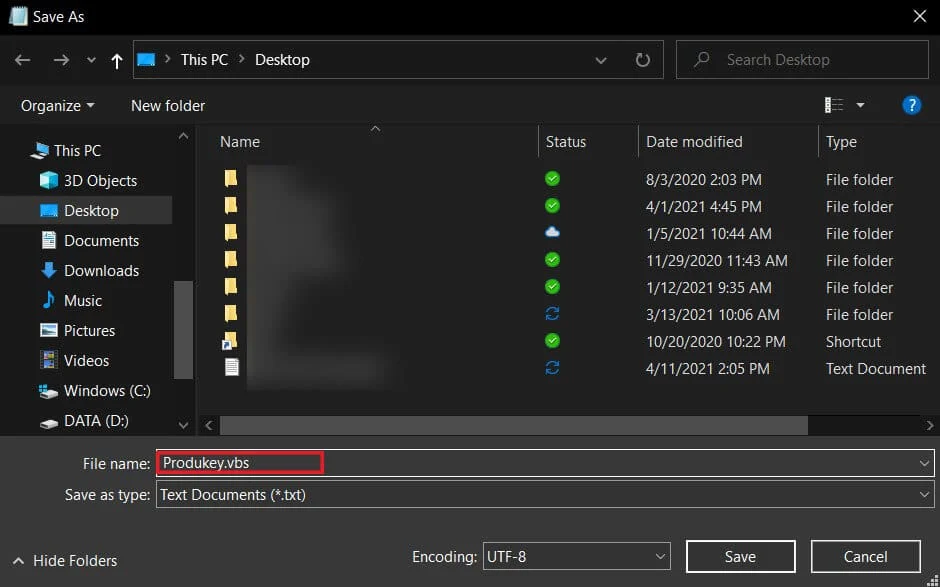
4.保存したら、 VBSファイルをクリックすると、ダイアログボックスにプロダクトキーが表示されます。

方法4:Windows10製品ボックスおよびその他の関連ドキュメントを確認します
Windows 10ソフトウェアを物理的に購入した場合は、オペレーティングシステムに付属のボックスにプロダクトキーが印刷されている可能性があります。 ボックスを徹底的に調べて、そこに隠されたプロダクトキーがないことを確認します。
その間に、Windowsでの登録に使用したメールアカウントを開きます。 Microsoftから受信した電子メールを検索します。 それらの1つには、Windows10のプロダクトキーが含まれている可能性があります。
また、製品とともに受け取ったドキュメントを精査することもできます。 これには、請求書、保証、およびその他のWindows関連のドキュメントが含まれます。 マイクロソフトは多くの場合、プロダクトキーについて非常に秘密を厳守しており、購入に使用したドキュメントでそれを隠しています。
古いバージョンのWindowsの場合、プロダクトキーは、PCの下に貼られたステッカーに印刷されていることがよくあります。 ラップトップを裏返して、ステッカーがある場合は、そこにあるすべてのステッカーに目を通します。 そのうちの1つに、プロダクトキーが含まれている可能性があります。
追加のヒント
1. OEMに連絡します。WindowsがプリインストールされているPCには、通常、相手先ブランド供給(OEM)があります。 彼らがあなたの購入の記録を保存している場合、その製造業者はあなたのプロダクトキーを持っているかもしれません。
2.認定されたサービスセンターに持っていきます。PCが何を通過したかに関係なく、プロダクトキーを保持しているハードディスクが安全である可能性が高くなります。 認定されたサービスセンターが、プロダクトキーの検索を支援できる場合があります。 一部の店舗では独自の利益のためにプロダクトキーを使用する場合があるため、必ず信頼できるセンターに持って行ってください。
3.マイクロソフトに連絡する:他のオプションのいずれも機能しない場合は、マイクロソフトに連絡することが唯一のオプションになります。 本物のバージョンのWindowsをお持ちの場合、Microsoftはお客様の詳細をどこかに保存します。 彼らのカスタマーケアサービスはあなたのMicrosoftアカウントを使用し、プロダクトキーの取得を支援するかもしれません。
デバイスでプロダクトキーを見つけることは、多くのユーザーにとって困難な作業になる可能性があります。 コードの貴重な性質により、Microsoftはコードを非常に秘密にし、ユーザーが簡単に利用できるようにしないようにしています。 ただし、上記の手順を実行すると、保護されたキーを見つけてWindowsOSを取得できます。
おすすめされた:
- ソフトウェアを使用せずにWindows10のプロダクトキーを検索する
- Windows10でビデオからオーディオを削除する3つの方法
- Snapchatでメッセージを削除する方法
- YouTubeチャンネル名を変更する方法
このガイドがお役に立てば幸いです。また、Windows10のプロダクトキーを見つけることができたと思います。 この記事に関してまだ質問がある場合は、コメントセクションでお気軽に質問してください。
